2025-04-30 16:20:33 • Abgelegt unter: PDF App • Bewährte Lösungen
Erinnern Sie sich noch daran, dass Sie vor ein paar Jahren einen Aufsatz geschrieben haben und ihn auf Ihren USB-Stick gespeichert haben, ihn Ihrem Professor zur Bewertung vorgelegt haben und er Ihnen gesagt hat, dass er ihn nicht als Doc, sondern als PDF haben möchte. Jetzt können Sie den Aufsatz ganz einfach mit einem Android-PDF-Converter in PDF umwandeln. Wenn Sie jedoch einen Text in der PDF-Datei überarbeiten möchten, ist es furchtbar, da Sie dafür einen PDF-Editor herunterladen müssen. Die Konvertierung von PDF-Dateien zurück in Word-Dokumente ist also viel einfacher für Sie zu bearbeiten. Hier ist eine Liste der Top 5 Android PDF-Converter, mit denen Sie auf Ihrem Handy ganz einfach PDF-Dateien in Text-, DOC- und Excel-Dateien umwandeln können. In einem weiteren Artikel stellen wir Ihnen die Top iOS PDF Converter Apps vor.
Wenn Sie einen PDF-Konverter benötigen, der die Konvertierung von PDF-Dateien in mehrere Dateiformate unterstützt, darunter Word, Excel, PPT, JPG, PNG, E-Book und HTML von oder nach PDF, sollten Sie sich einen Desktop-PDF-Konverter zulegen, der mit Ihrem Computer funktioniert. Wondershare PDFelement ist ein vollständiger PDF-Konverter und -Editor, der die Konvertierung von Dateien von und nach PDF unterstützt. Er kann auch PDF-Dateien bearbeiten, kombinieren, teilen, komprimieren, neu anordnen und signieren. Die iOS-Version kann auch PDF-Dateien konvertieren.
Top 6 Android PDF Converter
1. PDFelement für Android
PDFelement für Android ist eine umfassende PDF-Lösung, die es Nutzern ermöglicht, PDF-Dateien zu erstellen, zu bearbeiten, zu konvertieren und zu kommentieren. Die benutzerfreundliche Oberfläche und die leistungsstarken Funktionen machen es zu einer der besten PDF-Converter-Apps auf dem Markt.
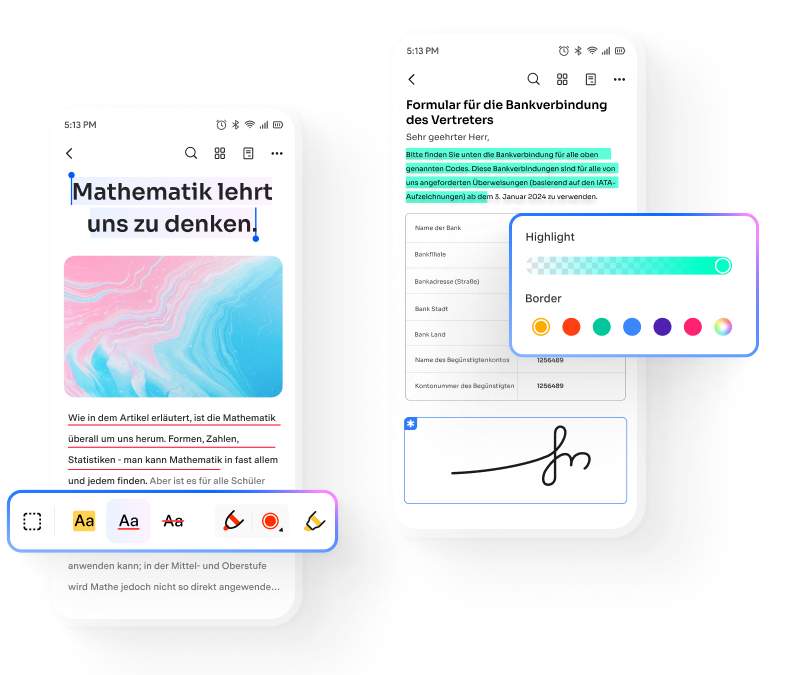
Funktionen:
- Mit PDFelement können Sie PDF-Dateien in verschiedene Formate wie Word, Excel, PowerPoint, Text und Bilddateien konvertieren. Darüber hinaus können Sie auch andere Dateiformate mühelos in PDF umwandeln.
Vorteile:
- Die einfache Bedienbarkeit, die Vielzahl an unterstützten Dateiformaten
- Die Möglichkeit, PDF-Dateien zu bearbeiten
Nachteile:
- Einige erweiterte Funktionen sind nur in der Pro-Version verfügbar.
So wandeln Sie PDF in andere Format um
Schritt 1. Importieren Sie das zu konvertierende PDF aus „Dateien“. Oder importieren Sie es vom Computer oder aus der PDFelement Cloud.
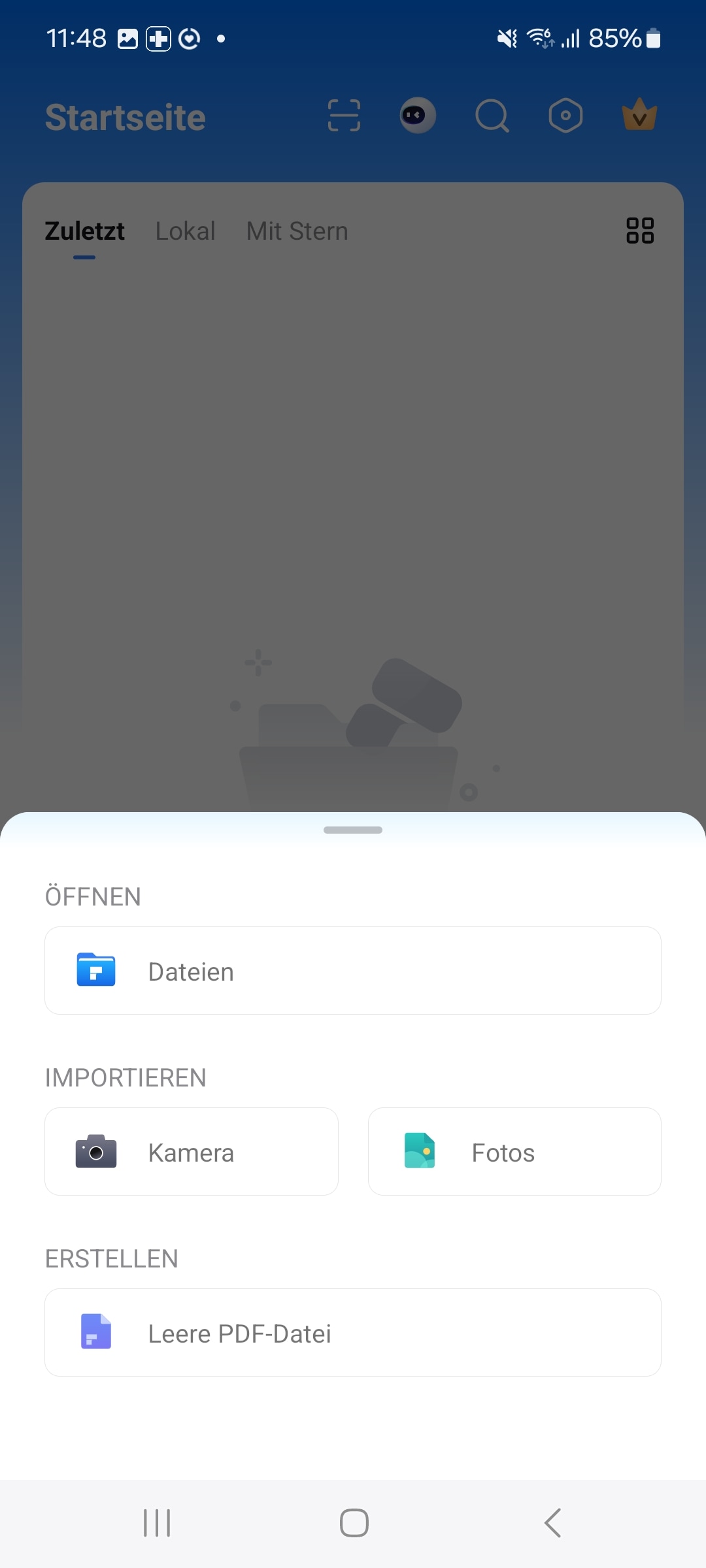
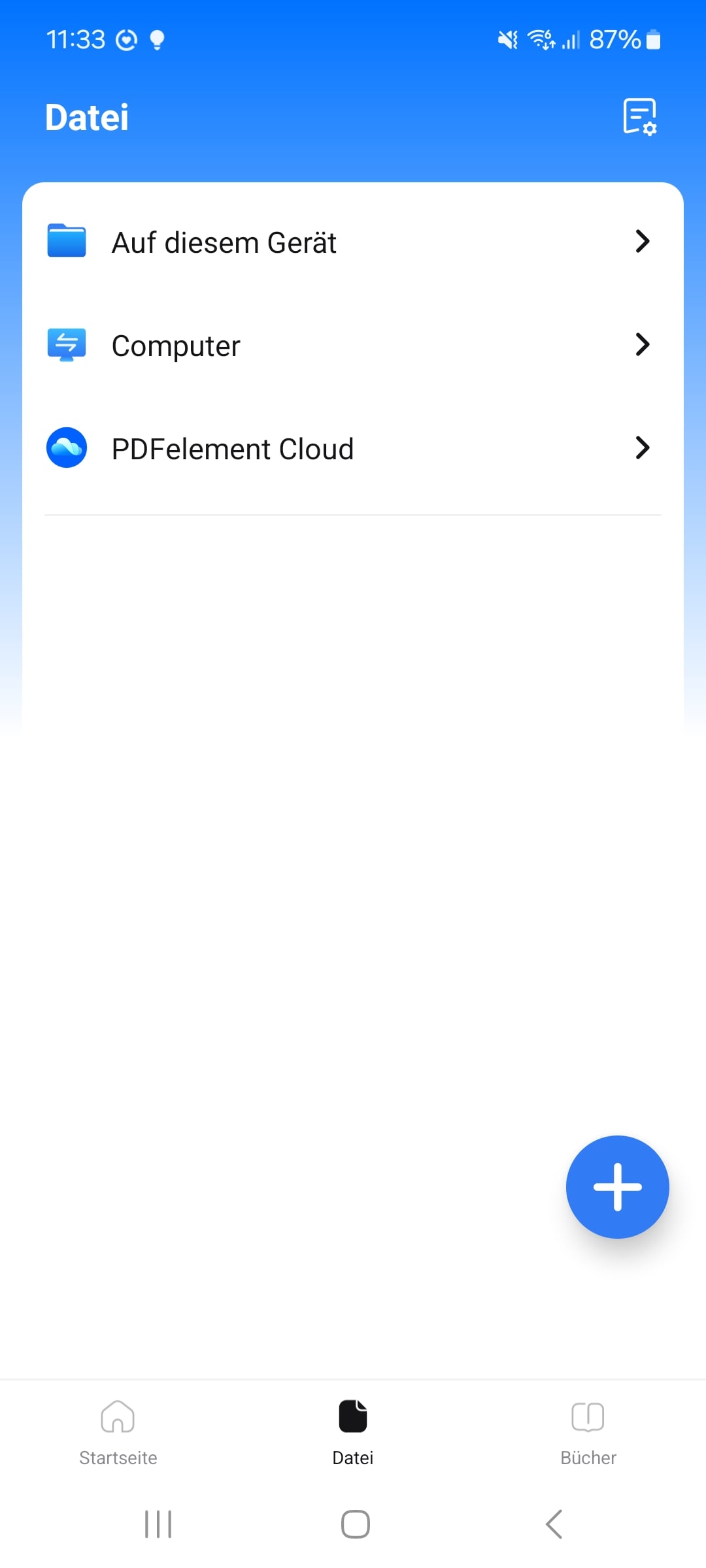
Schritt 2. Klicken Sie oben rechts auf das Drei-Punkte-Logo und wählen Sie „PDF konvertieren“. Natürlich können Sie die PDF-Datei vor der Konvertierung bearbeiten.
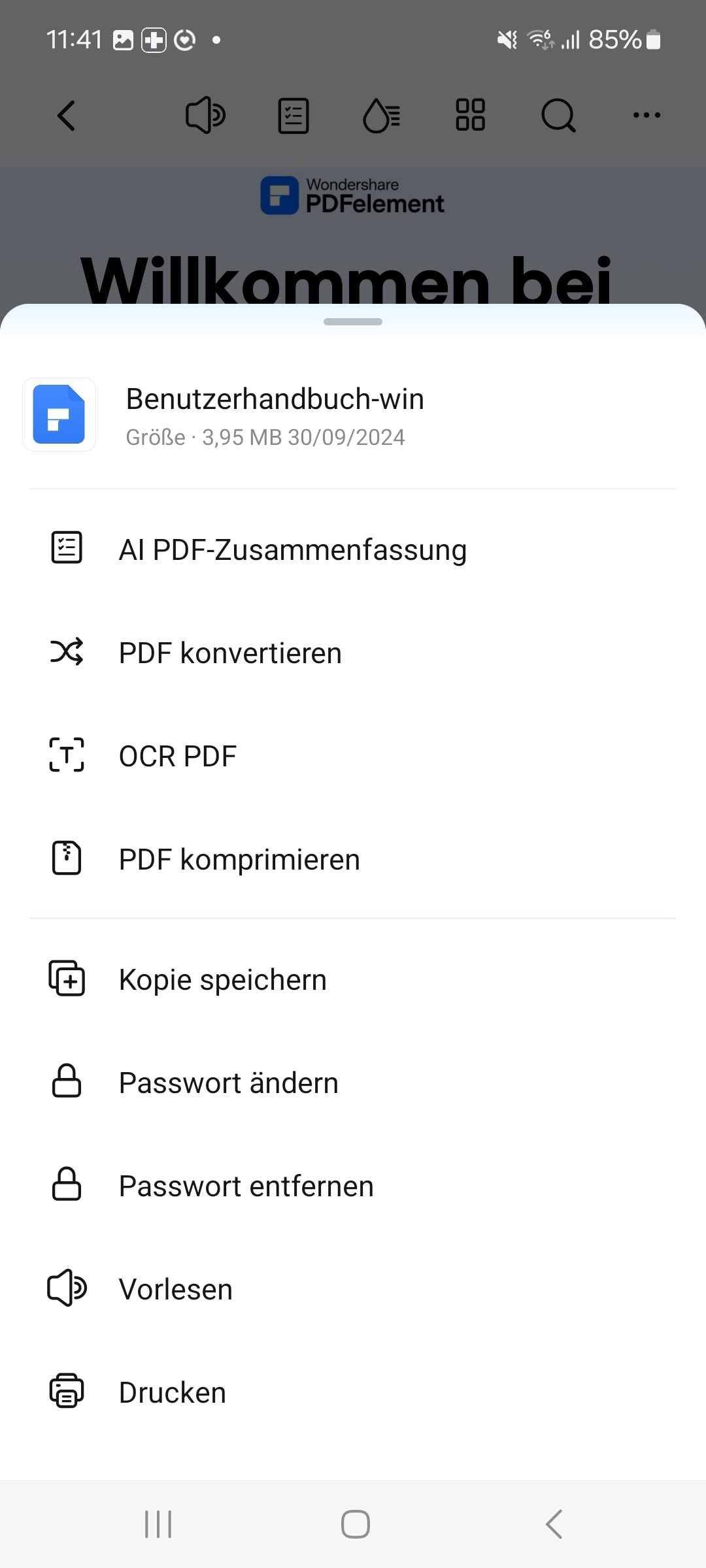
Schritt 3. Wählen Sie das Dateiformat aus, das Sie ausgeben möchten, und klicken Sie auf „Konvertieren“.
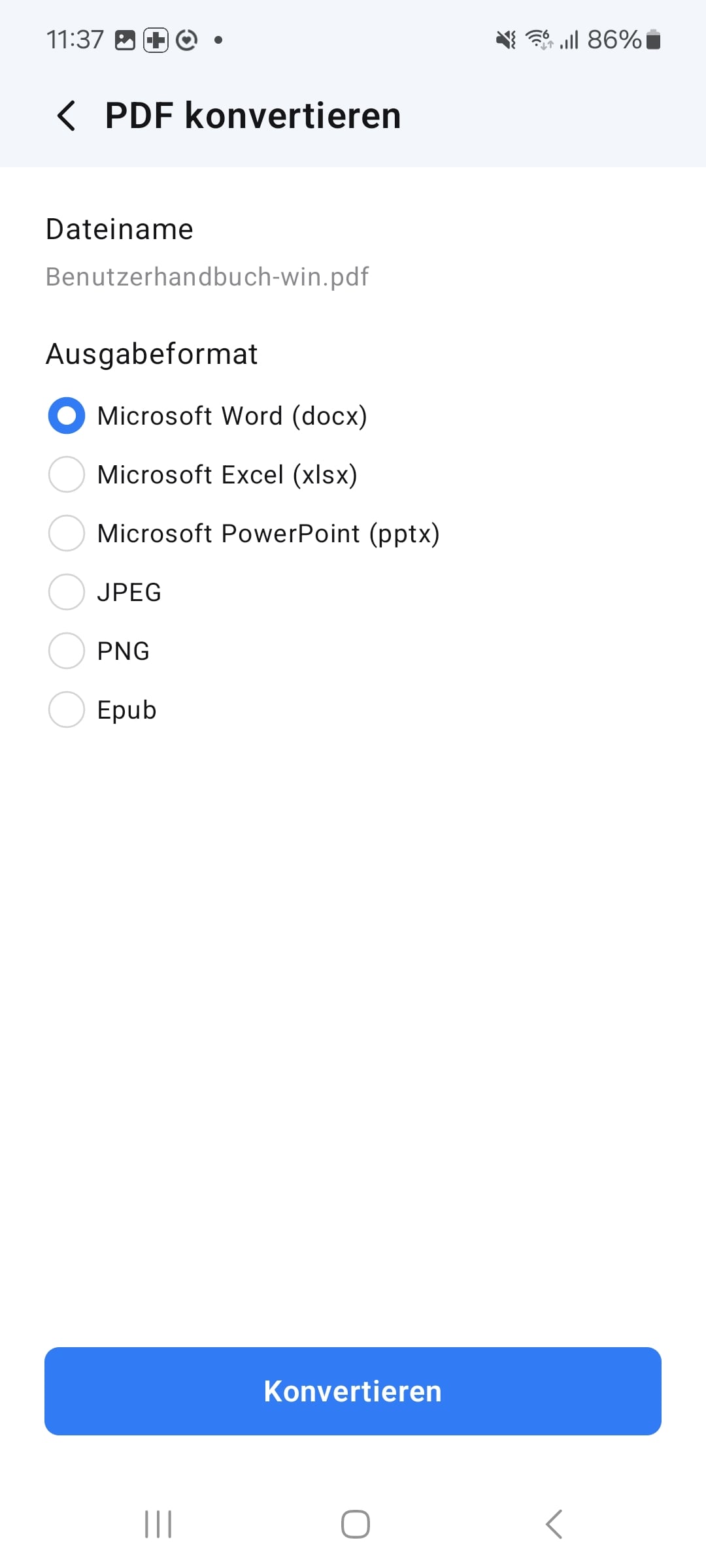
Schritt 4. Nach ein paar Sekunden meldet Ihnen PDFelement für Android, dass die Konvertierung abgeschlossen ist, und Sie können auf „Öffnen“ klicken, um eine Vorschau der konvertierten Datei anzuzeigen.
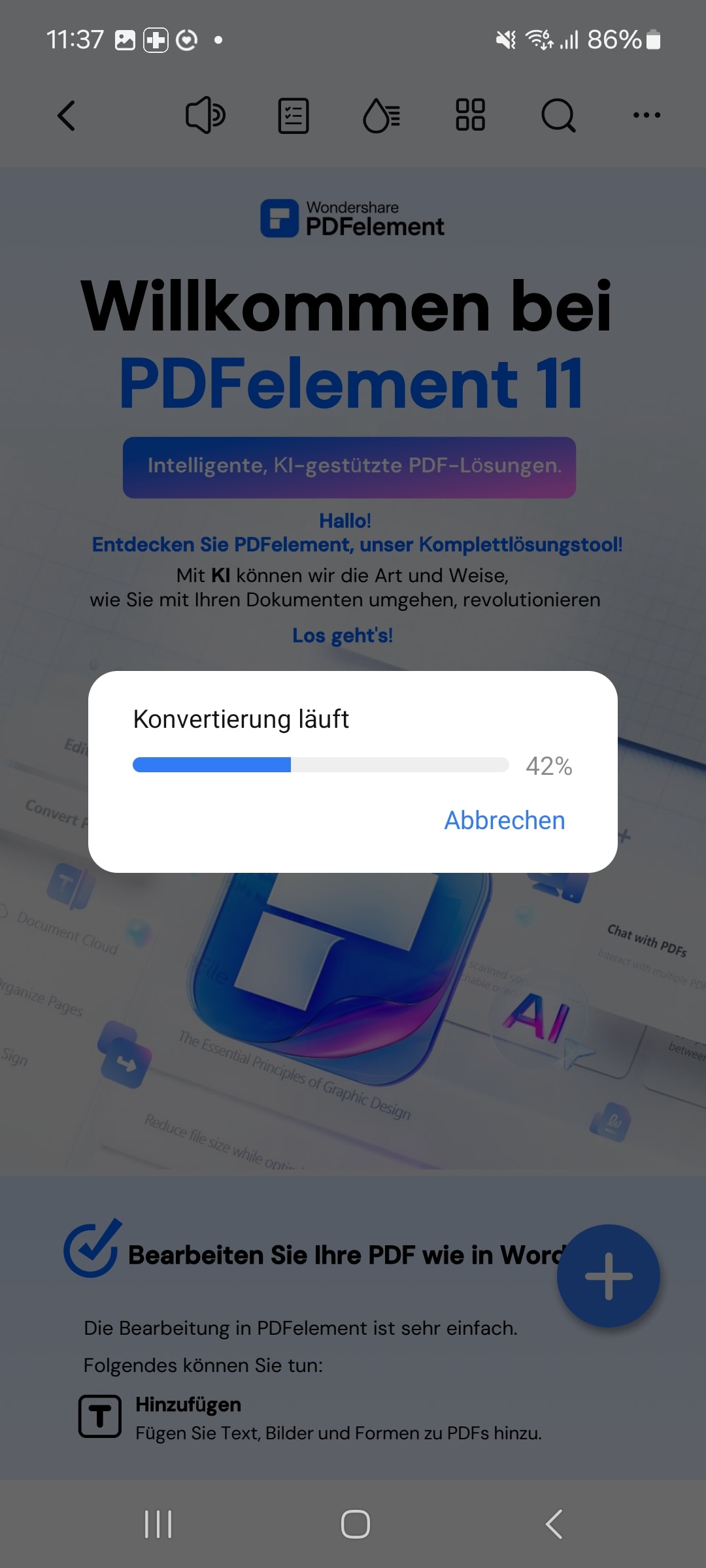
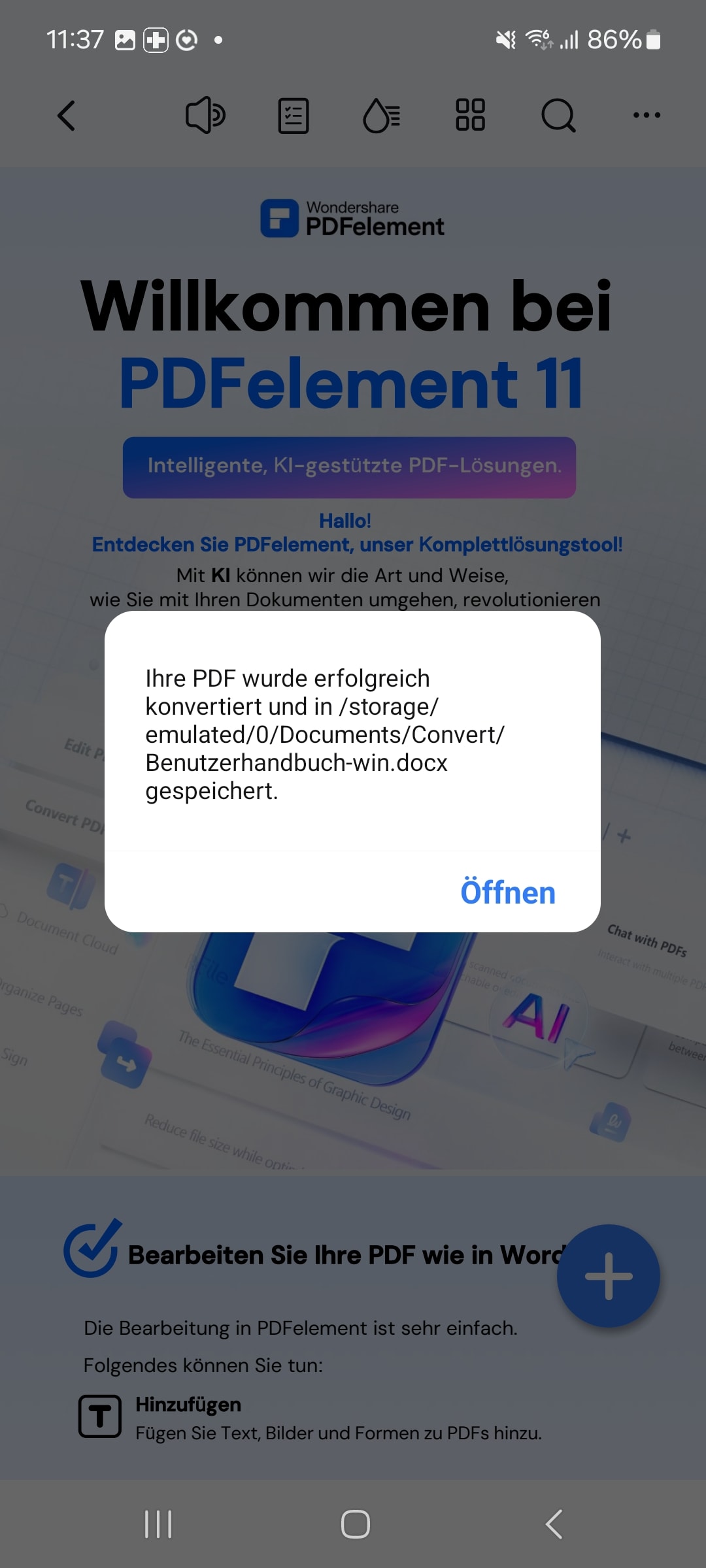
2. Able2Extract PDF Converter
Der Able2Extract PDF Converter ist kostenlos. Suchen Sie die gewünschte Datei und wählen Sie sie aus, dann öffnen Sie sie mit dieser App. Was Sie tun müssen, ist, das Ausgabeformat zu wählen und auf Konvertieren zu tippen.
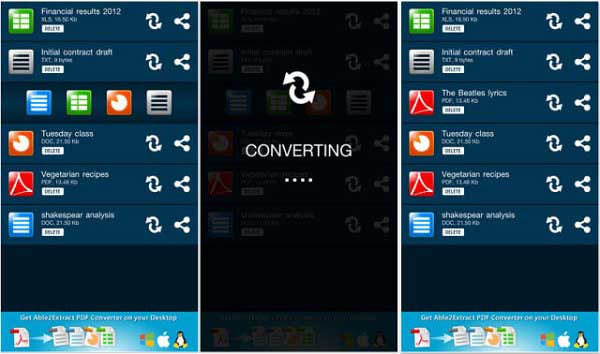
Funktionen:
- Mehrere Formate werden unterstützt: Er konvertiert nicht nur PDF in bearbeitbare Microsoft-Dokumente, wie Word und Excel, sondern auch Microsoft Word, Excel in PDF.
- Schnelle Konvertierungsgeschwindigkeit: Sie brauchen nur 15 Sekunden, um eine Datei auf deren Server hochzuladen und schon nach wenigen Sekunden erhalten Sie die konvertierte Datei.
Vorteile:
- Diese App benötigt keine Internetverbindung.
- Keine Beschränkung der Dateigröße.
Nachteile:
- Sie benötigen einen PDF-Reader, um das Ergebnis in der Vorschau anzuzeigen.
- Er kann nicht in andere gängige Formate wie JPG konvertieren.
3. OfficeSuite 7 + PDF to Word
OfficeSuite 7 wird als kostenlose PDF-zu-Excel-Android-App bezeichnet, wandelt aber auch PDF in Word um. Sie müssen auf die kostenpflichtige Version upgraden, um den vollen Funktionsumfang nutzen zu können.
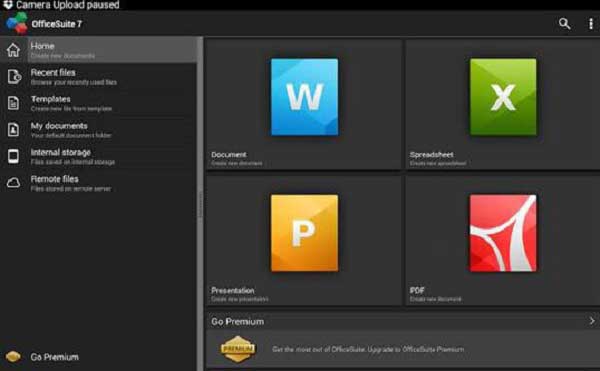
Funktionen:
- Konvertieren Sie PDF-Dateien in andere Formate: Sie können PDF-Dateien in Microsoft Word, Excel und auch ePub konvertieren.
- Bearbeiten Sie Microsoft-Dokumente: Mit dieser App können Sie komplexe Microsoft Office Word, Excel und PPT anzeigen, erstellen und bearbeiten.
- Zugriff auf lokale und E-Mail-Anhänge: Sie können sowohl lokale Dateien als auch E-Mail-Anhänge bearbeiten.
- Teilen Sie Dateien innerhalb der App: Sie können Dateien über Cloud-Service, E-Mail, WLAN und Bluetooth teilen.
Vorteile:
- Sie unterstützt andere Dateiformate und auch das PDF-Format.
- Sie ermöglicht Ihnen die einfache Bearbeitung von Microsoft-Dokumenten.
Nachteile:
- Sie kann nur PDF-Dateien lesen. Wenn Sie PDF-Dateien erstellen und bearbeiten möchten, müssen Sie ein Upgrade durchführen.
- Die meisten der Funktionen sind in der kostenlosen Version nicht verfügbar.
4. PDF Converter Pro
PDF Converter Pro ist eine Android-PDF-Converter-App. Manche Leute könnten sie mit Wondershare PDF Converter Pro verwechseln, das eine Desktop-Software ist. Und sie werden von einer anderen Firma entwickelt.
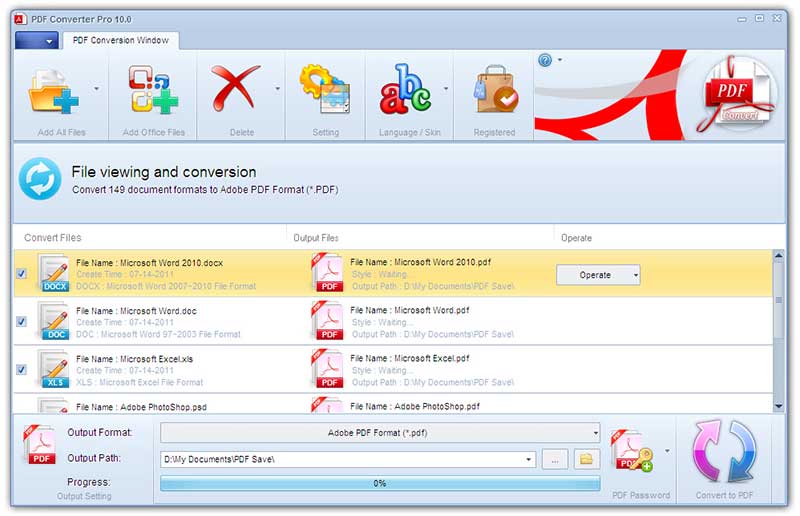
Funktionen:
- Mehrere Formate werden unterstützt: Zu den Eingabeformaten gehören alle gängigen Formate wie alle Microsoft-Formate, PDF und Bildformate wie JPG, BMP, PNG, TIFF und auch das ODT-Format. Während die Ausgabeformate PDF und Bildformate umfassen.
- Vorschau: Mit dieser App können Sie eine Vorschau der konvertierten Dateien anzeigen.
- Sichern: Es wird automatisch eine Sicherung der endgültigen Dateien erstellt.
Vorteile:
- Unterstützt die Konvertierung von PDF-Dateien in andere Formate und auch andere Formate in PDF.
- Vorschau und Sicherung sind verfügbar.
Nachteile:
- Ist nicht völlig kostenlos. Nach einigen Verwendungen werden Sie aufgefordert, eine monatliche Gebühr zu zahlen.
- Ein weiteres Problem ist, dass es keine Informationen über den Speicherort oder Dateiinformationen liefert.
5. Doc to PDF Converter
Der Doc to PDF Converter ist eine einfach zu bedienende App, mit der Sie Dokumentdateien mühelos in das PDF-Format konvertieren können.
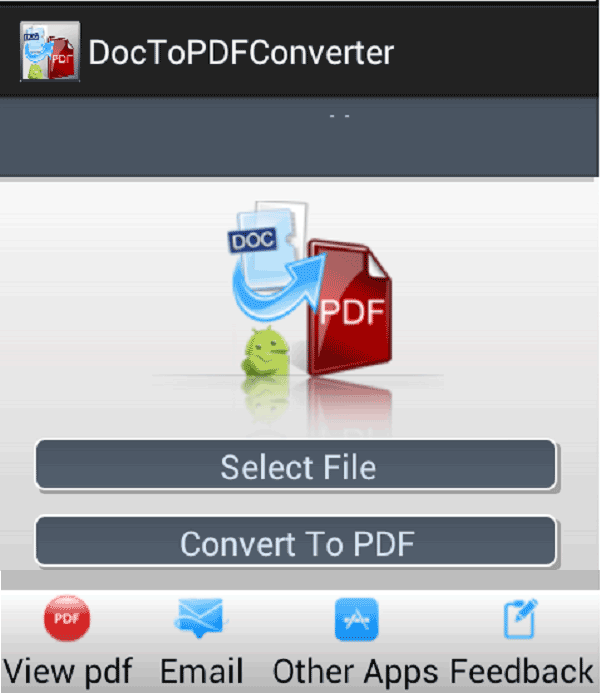
Funktionen:
- Unterstützte Formate: Unterstützt die Konvertierung von .doc- und .jpg-Formaten in das .pdf-Format.
- PDF per E-Mail versenden: Nach der Konvertierung können Sie die PDF-Dateien per E-Mail an andere Personen versenden.
Vorteile:
- Das Tool hat eine kompakte Benutzeroberfläche.
- Es ist einfach zu bedienen mit nur wenigen Tasten und Auswahlmöglichkeiten.
Nachteile:
- Es konvertiert nur .doc und .jpg in .pdf.
6. Able2Doc PDF to Word
Diese App ist ein kleiner Teil des Able2Extract PDF Converters. Sie ist nur für Leute gedacht, die PDF in Word auf Android konvertieren möchten. Wenn Sie PDF in Excel, Text oder PPT umwandeln wollen, können Sie den Able2Extract PDF Converter wählen.
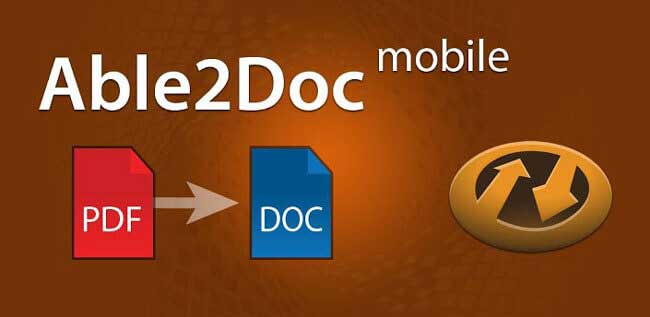
Funktionen:
- Konvertiert PDF in das Doc-Format: Wie der Name schon sagt, konvertiert diese App PDF in Word.
- Lokale Sicherung: Die konvertierten Dateien werden dauerhaft auf Ihrem Telefonsystem gespeichert, bis Sie sie löschen.
Vorteile:
- Das Konvertieren von PDF in Word auf Android dauert nur wenige Sekunden.
- Die Dateien werden im Gerät zur späteren Verwendung gespeichert.
- Das Tool ist kostenlos und benutzerfreundlich.
Nachteile:
- Es konvertiert PDF auf Android nicht in Text oder andere Formate.
- Das Erstellen von PDF-Dateien aus anderen Formaten ist in der App nicht möglich.
- Abbildungen und Diagramme in der PDF-Datei können nicht erkannt werden.
Auch wenn die Smartphone-Technologie es Ihnen ermöglicht, Dateien von einem Format in ein anderes zu konvertieren, belegt das Konvertieren von Dateien auf Smartphones immer noch den Arbeitsspeicher und die App selbst benötigt Platz. Am besten konvertieren Sie Dateien auf dem Computer und übertragen sie dann auf Smartphones.
So wählen Sie die geeignetste PDF-Converter-App aus
Die Auswahl der richtigen PDF-Converter-App hängt von mehreren Faktoren ab. Zunächst sollten Sie Ihre spezifischen Bedürfnisse berücksichtigen. Wenn Sie beispielsweise regelmäßig zwischen verschiedenen Dateiformaten konvertieren müssen, ist eine vielseitige App wie PDFelement oder PDF Converter Pro ideal. Für Benutzer, die hauptsächlich Word-Dokumente konvertieren, sind Able2Doc und Doc to PDF Converter gute Optionen.
Ein weiterer wichtiger Faktor ist die Benutzerfreundlichkeit der App. Eine intuitive Benutzeroberfläche kann den Unterschied ausmachen, besonders wenn Sie die App häufig verwenden.
Schließlich sollten Sie auch die zusätzlichen Funktionen der App berücksichtigen, wie Anmerkungen, Bearbeitungsmöglichkeiten und Cloud-Integration.
Bester Desktop & Mobile PDF Converter - PDFelement
Selbst unter den Top-Picks auf jeder Liste gibt es immer eine oder zwei Optionen, die einfach so viel besser sind als die anderen. Wenn es um Desktop-PDF-Converter geht, ist PDFelement eine solche Option, die einfach nur außergewöhnlich ist.
 G2-Wertung: 4.5/5 |
G2-Wertung: 4.5/5 |  100 % Sicher |
100 % Sicher |
PDFelement ist ein PDF-Tool, das als PDF-Ersteller, -Editor und -Converter dient und einer der einfachsten und angenehmsten PDF-Converter ist, die Sie da draußen finden können. Und wenn ich sage "angenehm", dann meine ich genau das ─ es ist ein PDF-Converter, den Sie gerne benutzen würden. Von der einfachen Benutzeroberfläche bis hin zur Effizienz des Programms haben Sie mit PDFelement im Grunde einen der besten PDF-Converter an der Hand.
Funktionen:
- Mehrere Formate werden unterstützt: PDFelement unterstützt die Konvertierung von Dokumenten in verschiedene Formate wie Word, Excel, Bilder, etc.
- Akkurate Dokumentenkonvertierung: Die PDF-Konvertierungen von PDFelement sind genau, die konvertierten Dokumente sind identisch mit den Originaldateien.
- Optische Zeichenerkennung (OCR): PDFelement bietet erweiterte OCR-Funktionen, die es dem Programm ermöglichen, Zeichen und Buchstaben in Bildern korrekt zu erkennen und sie genau in ihr Text-Gegenstück zu übersetzen.
Häufig gestellte Fragen
F1. Was ist der beste kostenlose PDF Converter?
Der beste kostenlose PDF-Converter hängt von Ihren spezifischen Bedürfnissen ab. Für vielseitige Konvertierungen und zusätzliche Funktionen ist PDFelement für Android eine hervorragende Wahl. Wenn Sie sich auf die Konvertierung von Word-Dokumenten konzentrieren, sind Able2Doc und Doc to PDF Converter ebenfalls ausgezeichnete Optionen.
F2. Wie kann ich PDFs auf Android öffnen?
Um PDFs auf Ihrem Android-Gerät zu öffnen, benötigen Sie eine PDF-Viewer-App. Beliebte Optionen sind PDFelement für Android und Google PDF Viewer. Diese Apps sind kostenlos und bieten grundlegende Funktionen zum Anzeigen und Kommentieren von PDFs.
F3. Wie kann ich ein Bild in PDF umwandeln Android?
Um ein Bild in eine PDF-Datei auf Ihrem Android-Gerät umzuwandeln, können Sie Apps wie PDFelement oder PDF Converter Pro verwenden. Diese Apps bieten eine einfache Möglichkeit, Ihre Bilder in PDFs zu konvertieren. Öffnen Sie einfach die App, wählen Sie die Option „Bild zu PDF“ und folgen Sie den Anweisungen.
Fazit
Die Auswahl des richtigen PDF-Converters kann einen großen Unterschied in Ihrer täglichen Arbeit machen. Es gibt viele Möglichkeiten, PDF-Dateien auf Android-Geräten zu konvertieren. Einige der besten PDF-Converter-Apps für Android sind PDFelement, Able2Extract PDF Converter, OfficeSuite 7 + PDF to Word, PDF Converter Pro, Doc to PDF Converter und Able2Doc PDF to Word. Wenn Sie nach einer umfassenden Lösung suchen, die die Konvertierung von PDF-Dateien in verschiedene Formate unterstützt, ist PDFelement eine gute Wahl. Es bietet eine Vielzahl von Funktionen, wie z.B. die Konvertierung von PDF-Dateien in Word, Excel, PowerPoint, Text und Bilddateien. Darüber hinaus kann es auch andere Dateiformate in PDF umwandeln. Wenn Sie nach einer kostenlosen Lösung suchen, sind Able2Doc und Doc to PDF Converter gute Optionen. Es ist jedoch wichtig, die richtige App für Ihre spezifischen Bedürfnisse auszuwählen und die Benutzerfreundlichkeit und zusätzlichen Funktionen der App zu berücksichtigen.
Kostenlos Downloaden oder PDFelement kaufen jetzt sofort!
Kostenlos Downloaden oder PDFelement kaufen jetzt sofort!
PDFelement kaufen jetzt sofort!
PDFelement kaufen jetzt sofort!
Sagen Sie Ihre Meinung
Verwandte Artikel
- Top PDF-Anmerkungs-Apps für iOS- und Android-Geräte
- 12 Organisations-Apps im Jahr 2025 für Studenten, um sich besser zu organisieren
- PDF Expert für iPad und 4 weitere Alternativen
- PDF Expert funktioniert nicht unter iOS? Wie man das Problem behebt
- Ein Bild auf dem iPhone und iPad in PDF konvertieren-einfach und mühelos!

 100% sicher | Werbefrei | Keine Malware
100% sicher | Werbefrei | Keine Malware





Noah Hofer
staff Editor